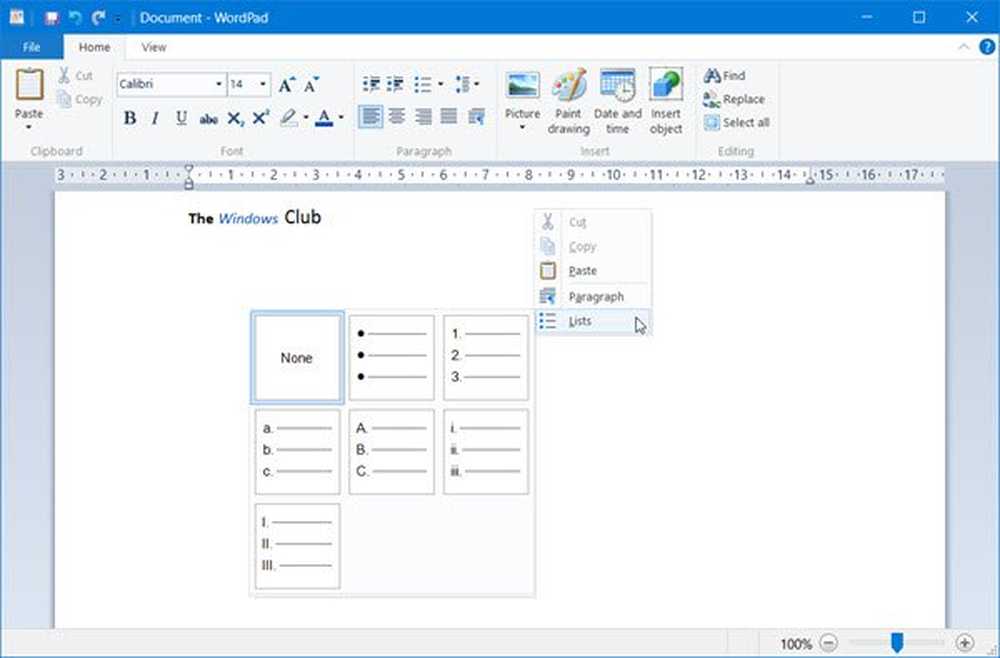Come utilizzare il dispositivo Android come webcam

Nota: Affinché ciò funzioni, assicurarsi che i driver del telefono o del tablet siano installati e aggiornati per Windows.

Installa DroidCam
Dopo aver verificato i driver, scarica DroidCam sul tuo dispositivo. Avrai anche bisogno di installare il client DroidCam sul tuo PC.

Durante l'installazione, ti verrà richiesto di installare il driver audio sperimentale.

Ora collega il tuo dispositivo Android al tuo PC tramite cavo USB. Avvia l'app DroidCam sul tuo dispositivo.

Quindi avviare il client PC e connettersi al telefono (USB).

Per vedere il video in uscita, fare clic sul pulsante "..." nella parte in basso a sinistra della finestra del client del PC, quindi Mostra uscita telecamera.

La parte groovy è che una volta che la telecamera funziona in tempo reale nel client PC, verrà riconosciuta come una webcam in altri programmi Windows. Ecco un esempio di questo in esecuzione su Skype.

O qui usando il plugin di Google Talk.

C'è un'altra opzione per connettersi, che è via WiFi o LAN. È possibile impostare un IP per la webcam sulla rete (o uno sarà richiesto dal client), nonché una porta da utilizzare. Fare clic sul pulsante Connetti al telefono (WiFi / LAN), la connessione. Mi piace il metodo del cavo USB meglio, poiché i flussi video sono più stabili.

Puoi anche selezionare la risoluzione del flusso video: da 320 x 240 a 960 x 720 pixel. Il video può anche essere specchiato.

Nel menu Impostazioni, puoi impostarlo per utilizzare la fotocamera frontale, che può semplificare le cose.

Esiste anche una versione Pro ($ 4,00) che offre più funzionalità, risoluzioni video di qualità superiore e nessun annuncio nell'app. Anche se non è perfetto, il video si blocca a volte, è un'opzione praticabile per i momenti in cui non hai una webcam a portata di mano e devi avere una chat video con qualcuno.